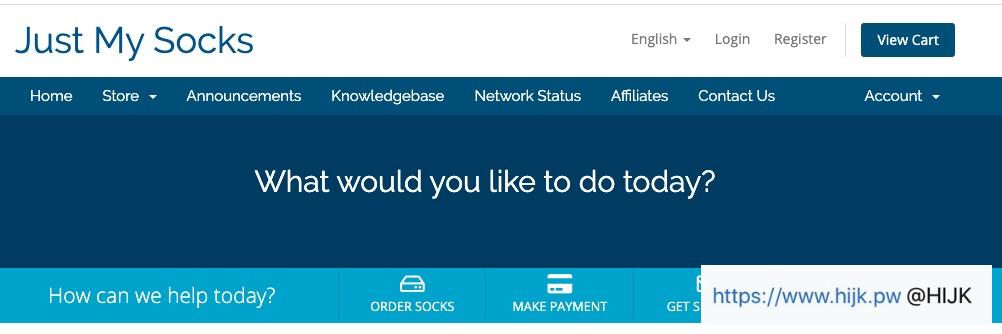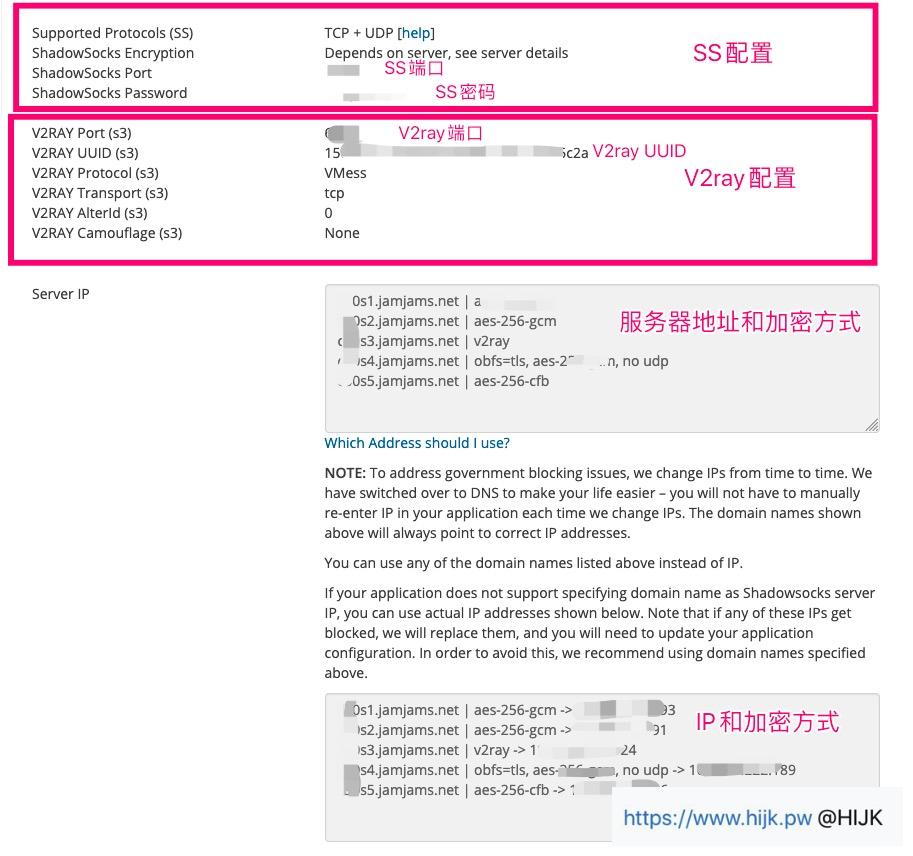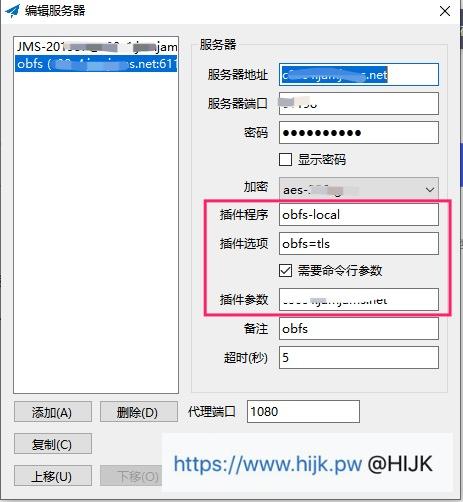Just My Socks 是 搬瓦工 官方运营的Shadowsocks、V2ray机场服务,具有速度快、被墙自动切换IP、支持支付宝、30天不满意退款等优点。购买Just My Socks请参考:Just My Socks购买和使用教程。
本文介绍Just My Socks Windows配置教程,重点讲解Just My Socks OBFS=TLS的配置。
Just My Socks Windows配置教程
开始配置之前,先介绍一下Just My Socks后台信息界面。
Just My Socks信息界面
登录 Just My Socks 后,“Services” -> “My Services” 列出购买的套餐,点击套餐,出现如下最重要的信息界面:
信息分成四部分:
- Shadowsocks/SS配置,主要是端口号和密码;
- V2ray配置,主要是端口号和UUID;
- 域名形式的服务器地址和加密方式。服务器总共五组,第三组(s3)和第四组(s4)走CN2 GIA线路,速度快。除第三组使用V2ray,其余四组都是SS,第四组要使用OBFS插件;
- 某些客户端不支持域名配置,因此Just My Socks给了IP形式的五组服务器,其他信息和域名形式一样。
绝大多数情形下,请使用域名配置服务器,IP被墙后能自动更换,无需重新配置客户端。
除了界面中的信息,网页往下拉,会有服务器的SS链接和二维码,方便大家导入使用。
接下来介绍Just My Socks Windows客户端配置教程。
Just My Socks Windows配置SS
Just My Socks的SS是基于开源的Shadowsocks,因此既可以用官方提供的 Shadowscoks 4.1.6版本,也可以从 Shadowsocks Windows客户端 下载最新版客户端。
第一、第二、第五组的配置请参考 Shadowsocks/SS windows客户端配置教程。建议复制网页上 ss:// 开头的那串链接,以导入方式配置服务器。导入后开启PAC模式就能正常使用了。
下面介绍第四组,也就是开启了OBFS那组服务器的配置方法。
1. 首先下载OBFS插件,点 这里下载。
2. 接着解压下载的 obfs-local.zip,将解压出来的两个文件移到Shadowsocks目录中。
3. 双击托盘小飞机图标,点击“添加”新增服务器配置,填入第四组服务器的域名或IP、端口、密码并选择加密方式,插件程序填“obfs-local”,插件选项填“obfs=tls”,勾选“需要命令行参数”,在插件参数填入域名:
4. 点击确定确定保存配置。
接下来右键托盘小飞机图标,“服务器”中选择这个服务器,看看和其他三组服务器速度上有什么区别吧!
右键托盘小飞机图标,可以勾选“服务器”-》“负载均衡”或者“高可用”,同时使用四组服务器。
Just My Socks V2ray Windows配置
近日Just My Socks新增了V2ray服务器,走CN2 GIA线路。Just My Socks V2ray没有使用伪装技术,额外ID(AlterId)是0,Windows配置请参考:V2rayN配置教程。